基于Jenkins实现账号工厂
方案概述
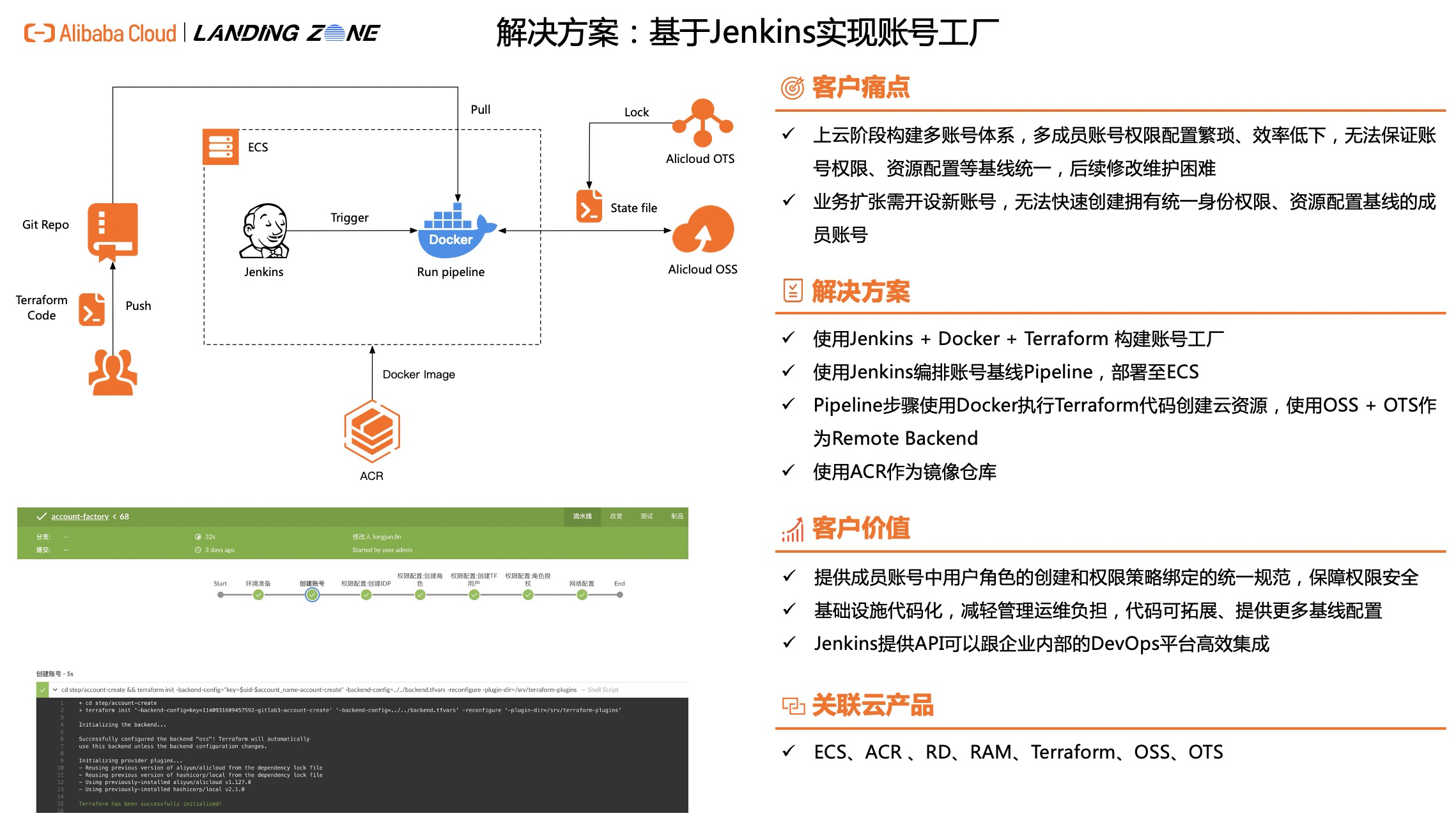
当企业开通资源目录,将已有阿里云账号邀请进来,或者通过新建成员账号的方式开展新的业务,那么不同账号之间的统一权限管理就会显得尤为重要,如果是在这些账号内手工创建 RAM 角色,则无法保证权限统一,后续修改维护困难,本文档则介绍了一种通过Jenkins + Docker + Terraform 自动化为所有成员账号创建RAM 角色、权限及VPC等统一基线的方法。
方案优势
账号统一基线
账号工厂通过同一工作流模板生产成员账号,能够确保新账号都包含流水线中定义的统一基线,根据基线内容保障新账号权限安全。
基础设施代码化
基于IaC思想,将资源目录中成员账号的配置过程使用Terraform规范化,每次创建成员账号时使用同一份Terraform代码,保证所有成员账号权限统一,减轻运维管理负担。
灵活可扩展
Terraform及工作流代码可拓展,用户可根据需求拓展功能,提供更多的基线配置。Jenkins为应用广泛的开源CI/CD产品,可提供API与企业内部DevOps平台集成。
客户场景
上云阶段批量生产成员账号
场景描述
企业上云阶段构建多账号体系,多成员账号权限配置繁琐、效率低下,无法保证账号权限、资源配置等基线统一,后续修改维护困难。
适用客户
上云阶段需要批量生成统一基线账号的企业客户。
业务扩展新建成员账号
场景描述
企业业务扩展需开设新账号,企业手动创建账号时无法快速创建拥有统一身份权限、资源配置基线的成员账号。
适用客户
企业业务扩展阶段需要生成统一基线账号的企业客户。
方案架构
本方案使用Terraform自动化执行,整合Jenkins + Docker搭建Terraform的执行环境,实现了Terraform的CI/CD集成。本方案中在ECS中部署Jenkins及Docker,在Docker中运行Terraform等账号基线Pipeline步骤,Terraform的State文件使用OSS + OTS作为服务远端存储(Remote Backend)并支持加锁,保证State文件安全。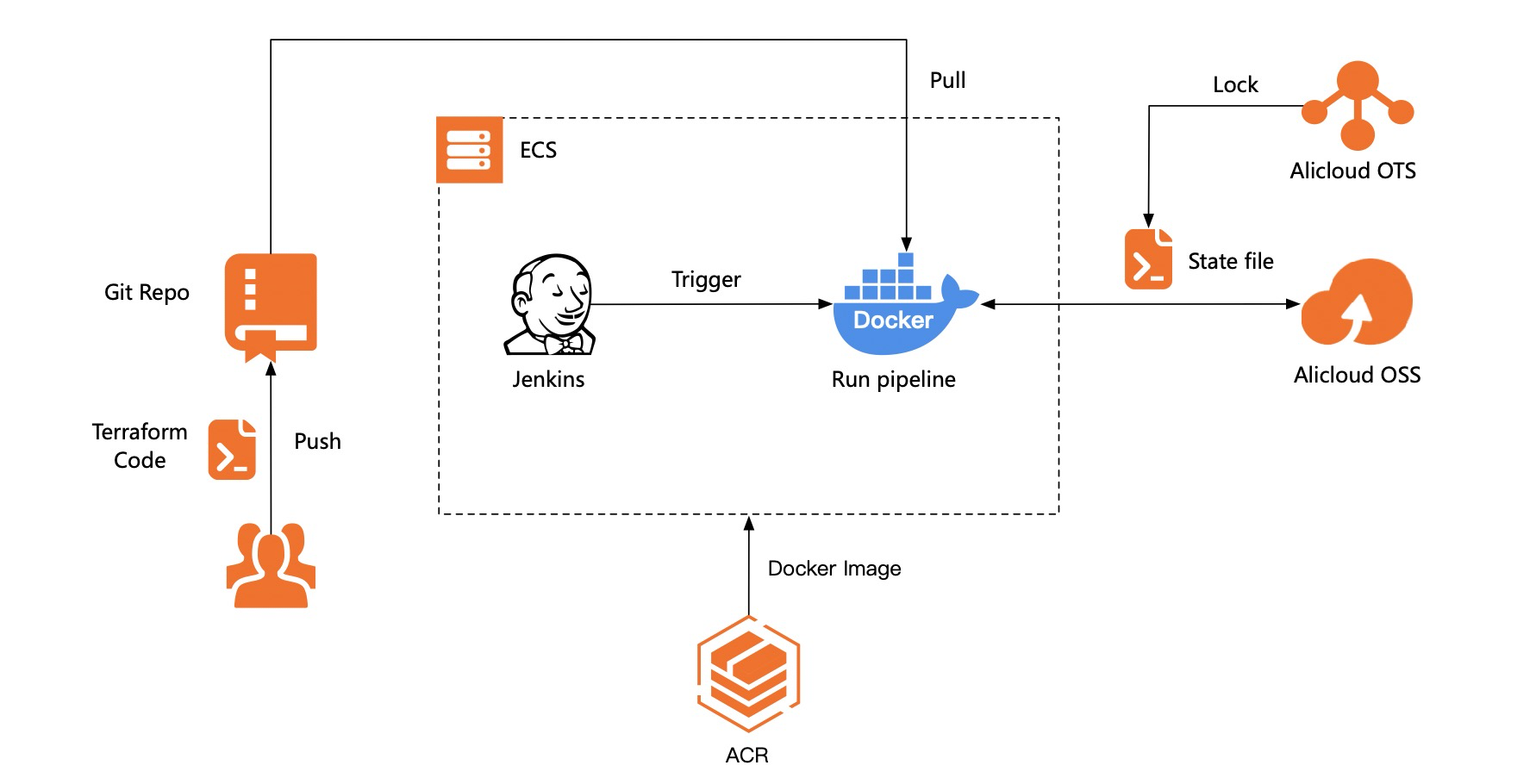
以下的流程图描述了该方案的执行步骤,首先使用企业管理主账号下的RAM用户(子用户)AK信息,通过Terraform脚本登录到企业管理主账号,并在指定的资源夹下创建新的「成员账号」。之后扮演成员账号下的ResourceDirectoryAccountAccessRole角色,该角色会在成员账号加入RD时自动创建,并拥有云管理员(AdministratorAccess)权限。登录到成员账号后,会在成员账号下进行权限配置——创建IDP和相关RAM角色、创建一个用于执行Tarraform脚本的RAM用户并为上述角色和用户绑定权限策略。最后会在成员账号下进行网络配置——根据用户指定数据创建VPC和交换机。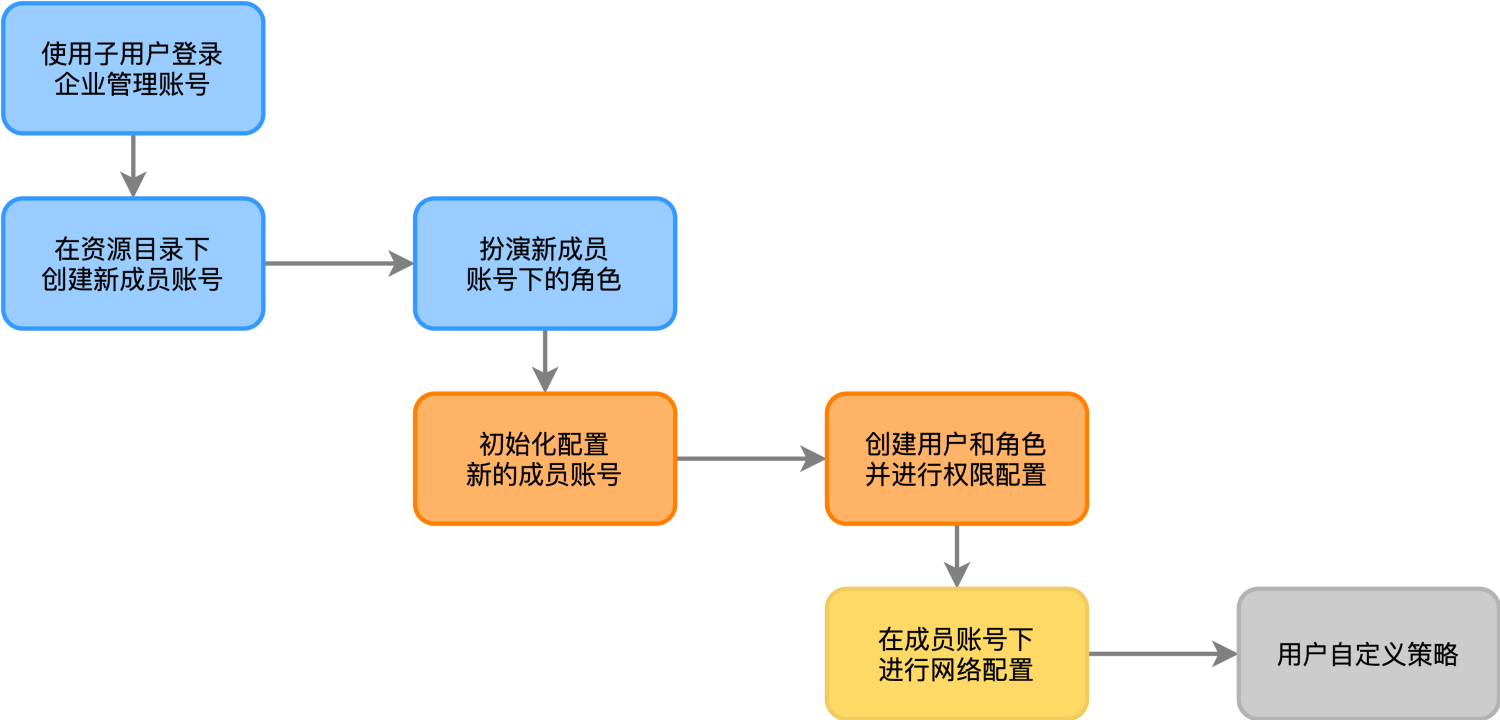
产品费用及名词
产品费用
产品名称 | 产品说明 | 产品费用 |
资源目录RD | 资源目录RD(Resource Directory)是阿里云面向企业客户提供的一套多级账号和资源关系管理服务。 | 免费,详情参见产品定价。 |
访问控制RAM | 访问控制使您能够安全地集中管理对阿里云服务和资源的访问。您可以使用RAM创建和管理用户和组,并使用各种权限来运行或访问他们对云资源的访问。 | 免费。 |
容器镜像服务ACR | 容器镜像服务ACR提供安全地镜像托管能力,稳定的国内外镜像构建服务,便捷的镜像授权功能,方便用户进行镜像全生命周期管理。 | 企业版收费,详情见产品计费。 |
云服务器ECS | 云服务器ECS(Elastic Compute Service)是阿里云提供的性能卓越、稳定可靠、弹性扩展的IaaS(Infrastructure as a Service)级别云计算服务 | 收费,详情参见产品计费。 |
对象存储OSS | 对象存储OSS(Object Storage Service)是阿里云提供的海量、安全、低成本、高持久的云存储服务。 | 收费,详情参见产品计费。 |
表格存储OTS | 表格存储(Tablestore)是阿里云自研的多模型结构化数据存储,提供海量结构化数据存储以及快速的查询和分析服务。 | 收费,详情参见产品定价。 |
Jenkins | Jenkins是应用广泛的开源自动化CI/CD产品。 | 免费。 |
Docker | Docker容器化技术,用于支持创建和使用容器,实现对容器的高效创建、部署及复制,并能将其从一个环境顺利迁移至另一个环境,从而有助于针对云优化应用。 | 高级版收费,详情参见Pricing。 |
名词解释
名称 | 说明 |
企业管理主账号 | 在企业拥有多个阿里云账号时,特指拥有管理其他账号资源权限的管理员账号。用于管理多账号,统一配置多账号身份权限,统一查看各云账号账单,统一配置审计规则并下发到各成员账号。 |
RAM用户 | RAM用户是RAM的一种实体身份类型,有确定的身份ID和身份凭证,它通常与某个确定的人或应用程序一一对应。因安全原因不推荐直接使用云账号的AK/SK。因此在账号下创建一个RAM用户,授予RAM用户最小权限,使用该RAM用户的AK/SK。 |
成员账号 | 在资源目录中受「企业管理主账号」邀请或被创建的其他账号,每一个成员账号均为一个独立的账号,拥有自己的云资源,企业可根据职责划分为不同的账号,由企业管理主账号统一管理。 |
State文件 | Terraform中用于描述当前资源配置的文件,详情参见State。本文使用OSS + OTS作为State文件的远端存储,详情参见OSS Backend。 |
安全性
资源目录权限
资源目录服务关联角色(AliyunServiceRoleForResourceDirectory)为资源目录集成服务提供可信访问通道,详情参见资源目录服务关联角色。
Jenkins安全性
Jenkins需要进行安全加固,安全性详情参考官方文档Securing Jenkins。
当使用Jenkins并拥有大量用户及并发任务等情况时参考官方文档Scaling Jenkins。
Terraform State文件安全
使用OSS作为Backend保存Terraform State文件,使用OTS支持State文件加锁及一致性检查,详情参见OSS Backend。
Docker安全性
Docker安全性详情参见官方文档Security。
AccessKey使用
需要使用企业管理主账号下RAM用户的AccessKey,用于创建账号及操作阿里云资源。该RAM用户拥有 AliyunResourceDirectoryFullAccess和AliyunSTSAssumeRoleAccess两个权限。
注意事项
资源目录使用限制
资源目录及资源共享使用限制详情参见使用限制。
ECS使用限制
ECS存在一些产品功能和服务性能等限制,详情参见使用限制。
OSS使用限制
OSS使用限制及性能指标详情参见使用限制。
OTS使用限制
OTS使用限制详情参见使用限制。
实施步骤
实施准备
已拥有一台可连通公网的ECS(本方案使用操作系统CentOS),ECS中已安装Jenkins及Docker,并且在Jenkins中已安装Docker插件。
确保已在「企业管理主账号」(也可使用其他账号)OSS下创建用于存储Terraform state文件的Bucket,并且在OTS中创建一张主键名为LockID,类型为String的数据表,用于作为Terraform state文件的锁。记录下Bucket和数据表的名称和endpoint。
确保在「企业管理主账号」中,存在一个「RAM用户」AK,且该用户拥有 AliyunResourceDirectoryFullAccess和AliyunSTSAssumeRoleAccess两个权限;在后续的步骤中,我们将使用该RAM用户及其AK。
确定工作流及Terraform输入参数,输入参数分为两部分:第一部分为全局参数,需写入源代码中的settings.tfvars文件,每次流水线执行时均保持一致;第二部分为执行参数,执行流水线时动态填写,不会保存。
全局参数
encodedsaml_metadata_document:企业IDP的元文件,用于在阿里云上创建IDP
sso_provider_name:创建的IDP的名称
ram_roles:需要创建的ram角色列表,示例中包括只读和管理员角色
user_name:用于执行TF脚本的角色名称
policy_name:自定义权限策略的名称
policy_document:自定义权限策略内容
attach_roles:自定义权限策略绑定的角色列表
attach_users:自定义权限策略绑定的用户列表
reader_name:需要绑定权限策略的只读角色名称
reader_policy_type:为只读角色绑定的权限策略的类型
reader_policy_name:为只读角色绑定的权限策略的名称
vpc_name:创建的vpc的名称
vswitch_name:vpc下交换机的名称
执行参数
account_name:新创建账号的显示名称
account_name_prefix:新创建账号的账号标识
uid: 「企业管理主账号」uid
access_key:「企业管理主账号」下RAM用户的AK
secret_key:「企业管理主账号」下RAM用户的SK
folder_id:新创建的成员账号所属资源夹ID
vpc_cidr_block:VPC的网段
switch_cidr_block:交换机的网段
region:区域信息,如cn-hangzhou
zone_id:可用区ID,如cn-hangzhou-b
完成镜像构建,并通过容器镜像服务ACR能够拉取到镜像,我们将使用ACR中的
registry.cn-hangzhou.aliyuncs.com/terraform/terraform-docker-hub:v1镜像运行Terraform代码,用户可根据自身需求打包镜像,该镜像的Dockerfile如下所示:FROM alpine:3.14 ENV TERRAFORM_PLUGIN_DIR=/srv/terraform-plugins ENV TF_PLUGIN_CACHE_DIR=${TERRAFORM_PLUGIN_DIR} ENV TERRAFORM_VERSION=1.0.2 ENV TERRAFORM_PROVIDER_ALICLOUD_VERSION=1.127.0 ENV TERRAFORM_PROVIDER_LOCAL_VERSION=2.1.0 ENV PATH="/opt/venv/bin:$PATH" RUN apk add libxml2-dev libxslt-dev python3-dev gcc build-base wget unzip git bash \ && python3 -m venv /opt/venv \ && pip install terraform-compliance \ && pip install checkov \ && wget https://releases.hashicorp.com/terraform/${TERRAFORM_VERSION}/terraform_${TERRAFORM_VERSION}_linux_amd64.zip \ && unzip terraform_${TERRAFORM_VERSION}_linux_amd64.zip -d /usr/local/bin/ \ && mkdir -p ${TERRAFORM_PLUGIN_DIR}/registry.terraform.io/aliyun/alicloud/${TERRAFORM_PROVIDER_ALICLOUD_VERSION}/linux_amd64 \ && wget https://releases.hashicorp.com/terraform-provider-alicloud/${TERRAFORM_PROVIDER_ALICLOUD_VERSION}/terraform-provider-alicloud_${TERRAFORM_PROVIDER_ALICLOUD_VERSION}_linux_amd64.zip \ && unzip terraform-provider-alicloud_${TERRAFORM_PROVIDER_ALICLOUD_VERSION}_linux_amd64.zip -d ${TERRAFORM_PLUGIN_DIR}/registry.terraform.io/aliyun/alicloud/${TERRAFORM_PROVIDER_ALICLOUD_VERSION}/linux_amd64 \ && mkdir -p ${TERRAFORM_PLUGIN_DIR}/registry.terraform.io/hashicorp/local/${TERRAFORM_PROVIDER_LOCAL_VERSION}/linux_amd64 \ && wget https://releases.hashicorp.com/terraform-provider-local/${TERRAFORM_PROVIDER_LOCAL_VERSION}/terraform-provider-local_${TERRAFORM_PROVIDER_LOCAL_VERSION}_linux_amd64.zip \ && unzip terraform-provider-local_${TERRAFORM_PROVIDER_LOCAL_VERSION}_linux_amd64.zip -d ${TERRAFORM_PLUGIN_DIR}/registry.terraform.io/hashicorp/local/${TERRAFORM_PROVIDER_LOCAL_VERSION}/linux_amd64 \ && rm -rf *.zip
实施时长
在实施准备工作完成的情况下,本方案实施预计时长:45分钟。
操作步骤
配置参数
下载本文源代码章节中的账号工厂代码,目录结构参考相应说明。
使用编辑器打开
backend.tfvars文件,修改该文件内的配置项:bucket:实施准备中在OSS中创建的Bucket名称。
prefix:OSS中State文件存储路径,可以根据实际情况修改。
region:OSS存储地区,注意和实施准备中的地域一致。
tablestore_endpoint:OTS的访问入口,可在OTS实例页面上查到。根据网络情况选择入口地址。
tablestore_table:实施准备中创建的OTS数据表实例名称。
access_key:OSS/OTS在企业管理主账号时不需要填写,不在企业管理主账号时需要填写相应账号RAM用户的AccessKey,该用户需要拥有OSS/OTS的读写权限。
secret_key:OSS/OTS在企业管理主账号时不需要填写,不在企业管理主账号时需要填写相应账号RAM用户的SecretKey。
endpoint:OSS访问入口,注意和实施准备中的地域一致。
用编辑器打开
settings.tfvars文件,根据配置文件注释和前提条件中的全局参数填写。
使用Jenkins完成CI/CD
在Jenkins pipeline中选择
带有参数的项目,在运行pipeline时传入实施准备中的执行参数。参数配置与执行参数定义保持一致。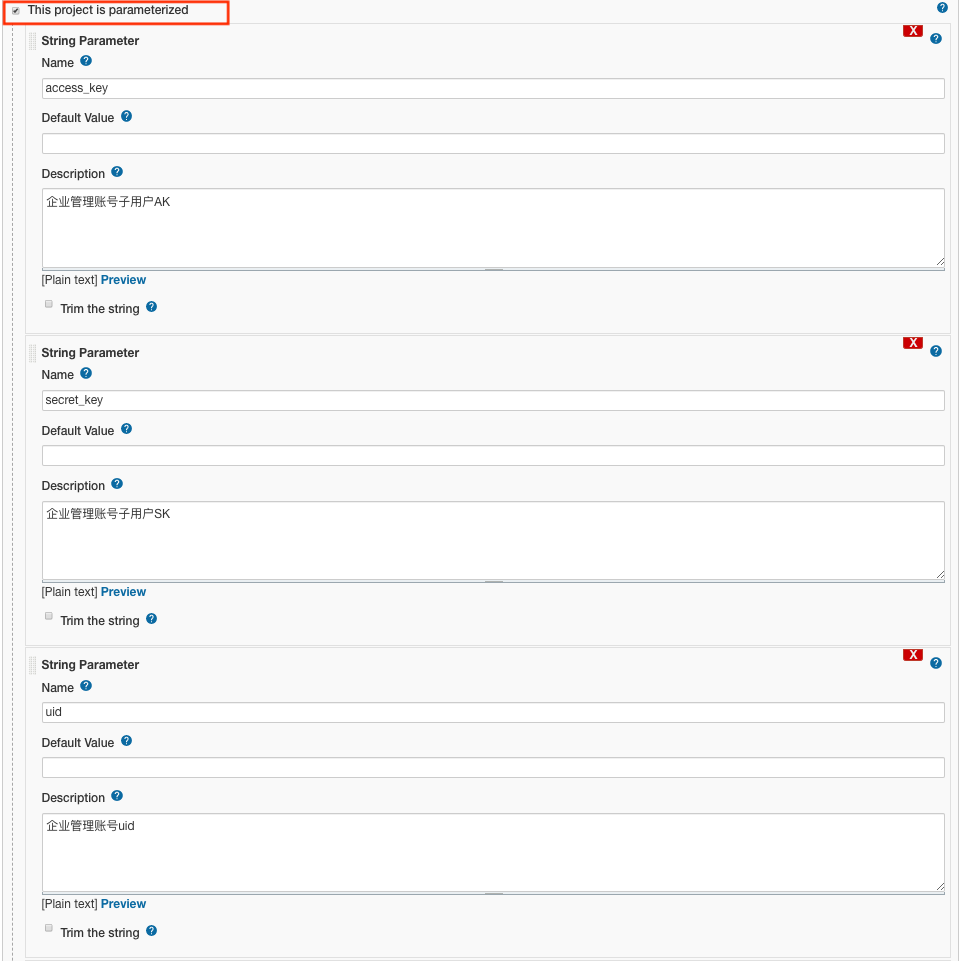
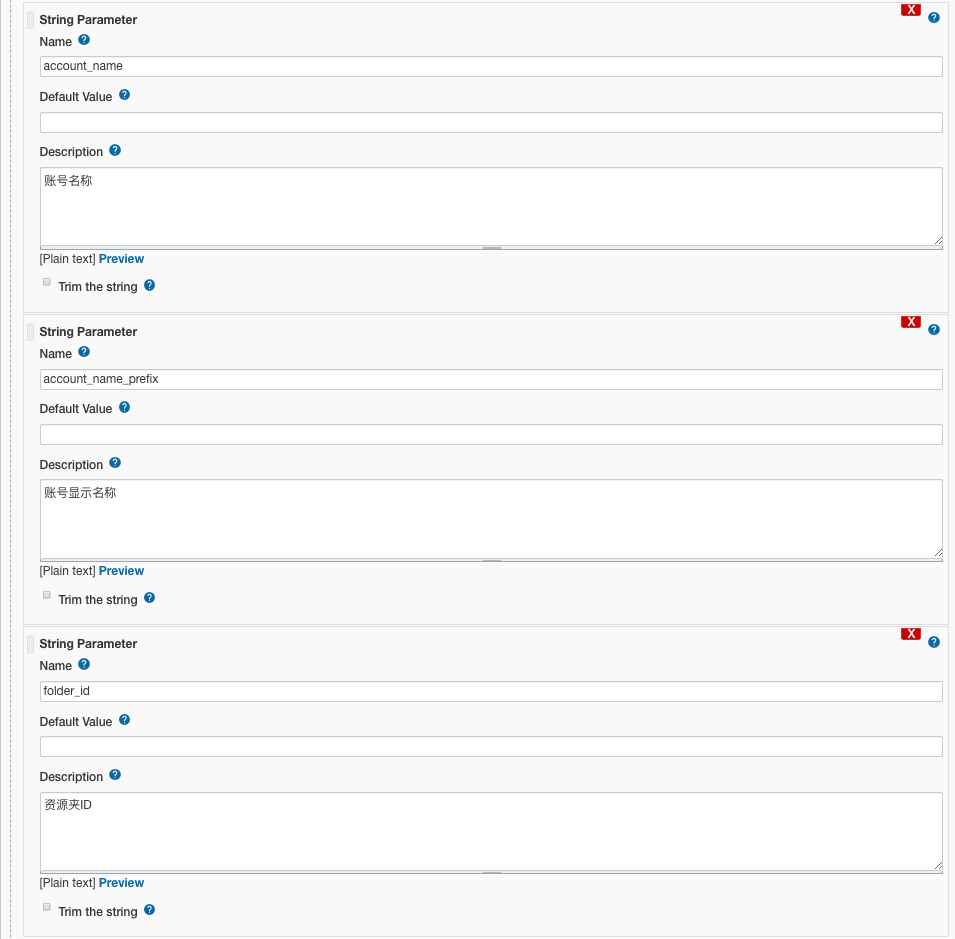
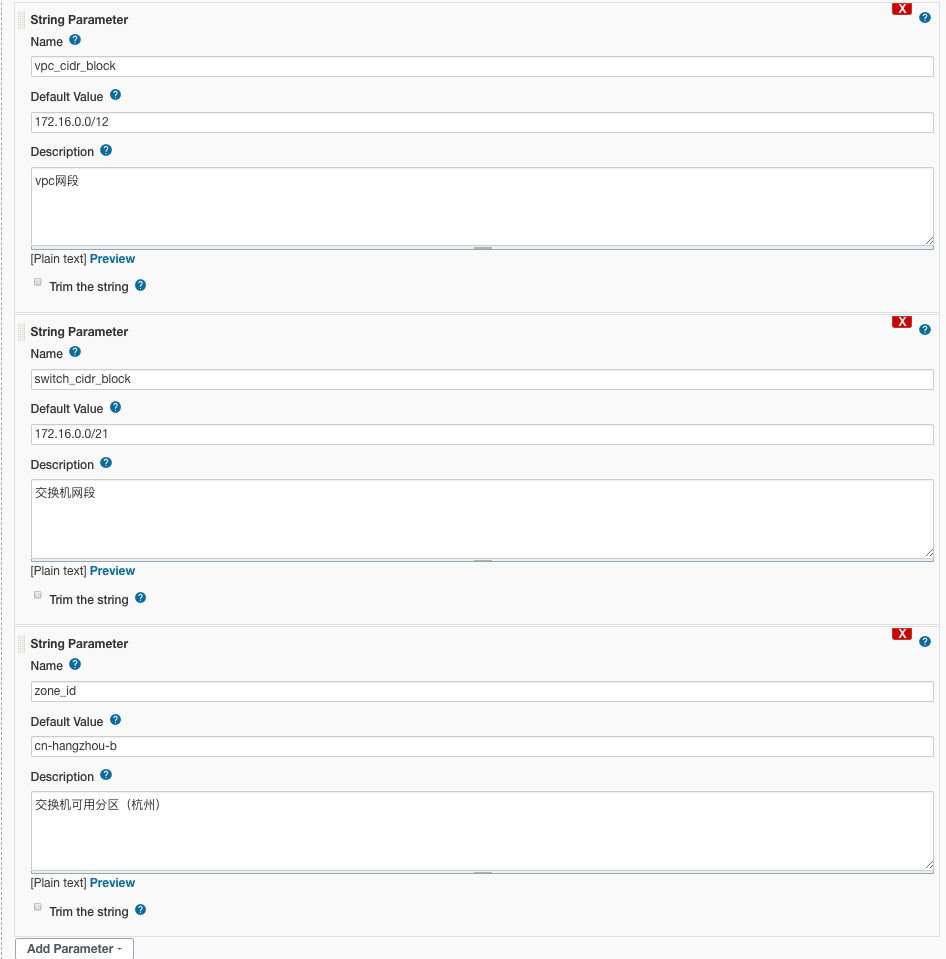
Terraform代码上传到Github或者自建Git仓库中。获取访问Git仓库的访问凭证,并将访问凭证添加到Jenkins中。
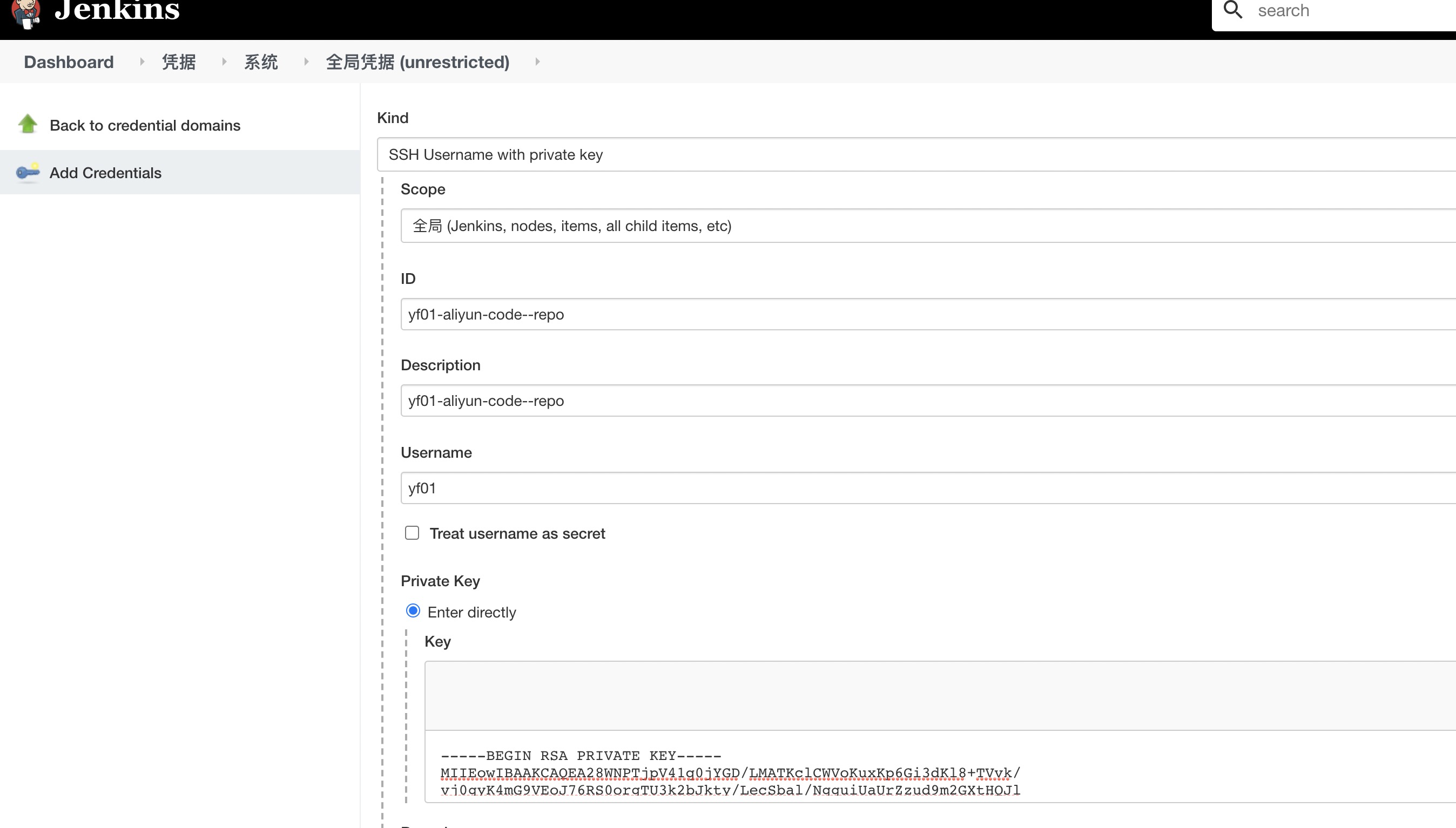
在Jenkins中创建流水线,流水线的Jenkinsfile如下所示。根据实际情况修改Jenkinsfile中的image配置,修改环境准备中的Git路径和凭证。
pipeline { agent { docker { image 'registry.cn-hangzhou.aliyuncs.com/terraform/terraform-docker-hub:v1' args '-e ALICLOUD_ACCESS_KEY=$access_key -e ALICLOUD_SECRET_KEY=$secret_key -e ALICLOUD_REGION=$region' } } stages { stage('环境准备'){ steps{ git credentialsId: 'yf01-aliyun-code-repo', url: 'git@codeup.aliyun.com:xxxx/account-base.git' } } stage('创建账号') { steps{ sh 'cd step/account-create && terraform init -backend-config="key=$uid-$account_name-account-create" -backend-config=../../backend.tfvars -reconfigure -plugin-dir=/srv/terraform-plugins' sh 'cd step/account-create && terraform apply --auto-approve -var "folder_id=$folder_id" -var "account_name=$account_name" -var "account_name_prefix=$account_name_prefix"' } } stage('权限配置:创建IDP') { steps{ sh 'cd step/auth-create-idp && terraform init -backend-config="key=$uid-$account_name-auth-create-idp" -backend-config=../../backend.tfvars -reconfigure -plugin-dir=/srv/terraform-plugins' sh 'cd step/auth-create-idp && terraform apply --auto-approve -var-file=../../settings.tfvars -compact-warnings' } } stage('权限配置:创建角色') { steps{ sh 'cd step/auth-create-role && terraform init -backend-config="key=$uid-$account_name-auth-create-role" -backend-config=../../backend.tfvars -reconfigure -plugin-dir=/srv/terraform-plugins' sh 'cd step/auth-create-role && terraform apply --auto-approve -var-file=../../settings.tfvars -compact-warnings' } } stage('权限配置:创建TF用户') { steps{ sh 'cd step/auth-create-user && terraform init -backend-config="key=$uid-$account_name-auth-create-user" -backend-config=../../backend.tfvars -reconfigure -plugin-dir=/srv/terraform-plugins' sh 'cd step/auth-create-user && terraform apply --auto-approve -var-file=../../settings.tfvars -compact-warnings' } } stage('权限配置:角色授权') { steps{ sh 'cd step/auth-authorize-role && terraform init -backend-config="key=$uid-$account_name-auth-authorize-role" -backend-config=../../backend.tfvars -reconfigure -plugin-dir=/srv/terraform-plugins' sh 'cd step/auth-authorize-role && terraform apply --auto-approve -var-file=../../settings.tfvars -compact-warnings' } } stage('网络配置') { steps{ sh 'cd step/network-create-vpc-vsw && terraform init -backend-config="key=$uid-$account_name-network-create-vpc-vsw" -backend-config=../../backend.tfvars -reconfigure -plugin-dir=/srv/terraform-plugins' sh 'cd step/network-create-vpc-vsw && terraform apply --auto-approve -compact-warnings -var "vpc_cidr_block=$vpc_cidr_block" -var "switch_cidr_block=$switch_cidr_block" -var "zone_id=$zone_id" -var-file=../../settings.tfvars' } } } }运行该流水线,运行完成后会在Jenkins中打印每个步骤的执行结果和日志。当在资源目录中新增成员账号、或者修改了配置项中的内容时,上传到Git仓库后重新运行流水线即可。

使用API
配置完成后可以通过REST API直接操作Jenkins,便于与企业内部系统集成:
与Jenkins进行验证,在Jenkins 账号中新增API Token。
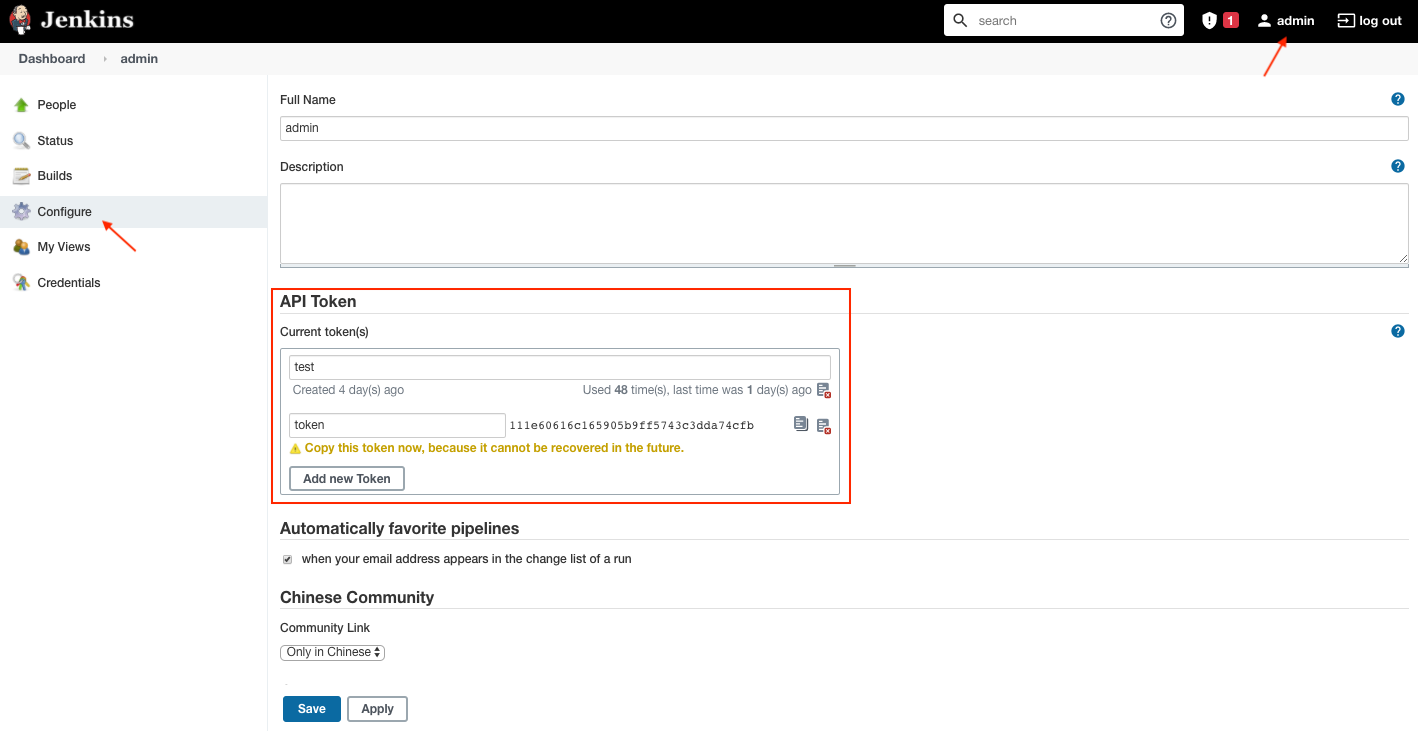
之后在请求头中,添加该API Token即可使用该账号操作Jenkins,例如:
curl -H "Authorization: Basic YWRtaW46MTE3M*********==" http://{Jenkins地址}/blue/rest/organizations/jenkins/pipelines/{pipeline名称}/获取指定pipeline的详细信息
GET http://{Jenkins地址}/blue/rest/organizations/jenkins/pipelines/{pipeline名称}/运行该pipeline,如果有输入参数,通过传如下json格式数据执行。
POST http://{Jenkins地址}/blue/rest/organizations/jenkins/pipelines/{pipeline名称}/runs/{ "parameters" : [{ "name" : "******", "value" : "****" }, { "name" : "******", "value" : "****" }] }获取该pipeline的执行结果,执行后可获取到本次执行的执行id,用于获取本次执行的结果。
GET http://{Jenkins地址}/blue/rest/organizations/jenkins/pipelines/{pipeline名称}/runs/{执行id}获取该pipeline的执行日志:
GET http://{Jenkins地址}/blue/rest/organizations/jenkins/pipelines/{pipeline名称}/runs/{执行id}/log获取该pipeline每一个node的执行结果,可以获取到失败的node id,从该步重新运行。
GET http://{Jenkins地址}/blue/rest/organizations/jenkins/pipelines/{pipeline名称}/runs/{执行id}/nodes从指定的node重新执行pipeline
GET http://{Jenkins地址}/blue/rest/organizations/jenkins/pipelines/{pipeline名称}/runs/{执行id}/nodes/{node id}/restart/
故障排除
Jenkins
Jenkins相关故障排除请参见官网。
资源目录
资源目录常见问题详情参见常见问题。
相关内容
Terraform:Alibaba Cloud Provider
